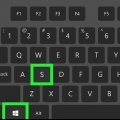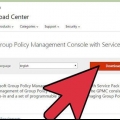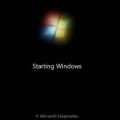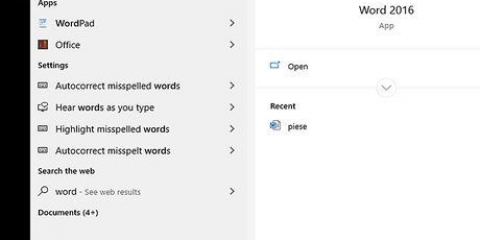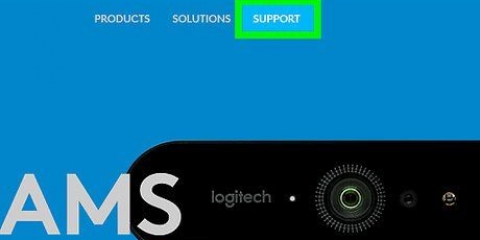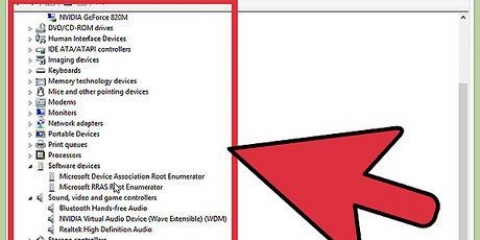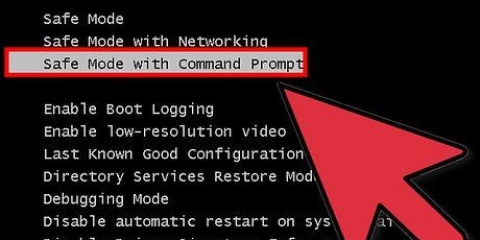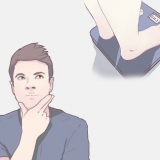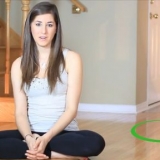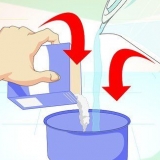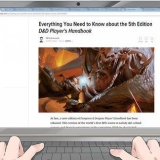Du kommer att bli ombedd att ange "installations-ID" av supportrepresentanten, som du kan hitta på skärmen för aktiveringsguiden. Efter att ha tillhandahållit installations-ID:t kommer Microsoft att verifiera det och ge dig koden du behöver ange för att aktivera Windows.



5. Välj önskat språk. Engelska är vanligtvis det andra språket som erbjuds, detta är nummer 2 på knappsatsen. 6. Välj den produkt du vill aktivera. I vårt fall vill vi aktivera Windows XP, så tryck på 1 på tangentbordet. 



Bestäm vilken del av hårdvaran som inte fungerar. Tryck ⊞ vinna+R och typ devmgmt.msc. Detta kommer att ladda "Enhetshanteraren". Leta efter föremål med ett `!` eller `?`-ikonen. Det här är de delar av hårdvaran som drivrutiner behöver. Gå till tillverkarens supportwebbplats på en annan dator. Om du använder en bärbar dator eller en färdig stationär dator bör du kunna hitta alla drivrutiner du behöver på ett ställe. Om du använder en specialbyggd dator måste du hitta tillverkaren av den specifika hårdvaran som inte fungerar. Ladda ner INF-filerna för den specifika hårdvaran. Eftersom du inte kan använda ett installationsprogram behöver du själva drivrutinsfilerna. Dessa kommer i INF-format. Överför dessa filer från den fungerande datorn till den icke-fungerande datorn via USB eller en disk.










Aktivera windows xp
För att få ut det mesta av Windows XP måste du aktivera det med din Windows XP-produktnyckel. Om du har en internetanslutning eller ett uppringt modem kan du aktivera operativsystemet med några få klick. Du kan också ringa Microsoft för att få en aktiveringskod om du inte har tillgång till internet. Om du verkligen inte kan få Windows XP aktiverat kan du även kringgå aktiveringsmeddelandet.
Steg
Metod 1 av 4: Aktivera över Internet

1. Se till att du har en nätverksanslutning. Det enklaste sättet att aktivera Windows är att ansluta direkt till Microsoft över Internet. Microsoft kommer att verifiera att din produktnyckel är äkta och returnera aktiveringsnyckeln till din dator.
- Om du inte har tillgång till internet kan du även aktivera via telefon.

2. Starta aktiveringsguiden. Du kan starta det genom att klicka på aktiveringsikonen i systemfältet. Du kan också klicka på Start → Alla program → Tillbehör → Systemverktyg → Aktivera Windows.

3. Ange din produktnyckel om du inte redan har gjort det. Du kan bli ombedd att ange din 25-siffriga produktnyckel innan du fortsätter.
Om du inte har en produktnyckel, klicka här.

4. Välj "Ja, aktivera Windows nu över Internet". Windows kommer först att försöka ansluta via din nätverksanslutning (Ethernet eller Wi-Fi). Om inget nätverkskort upptäcks kommer det att söka efter ett uppringt modem.

5. Läs integritetspolicyn och bestäm om du vill registrera dig. Registrering är valfritt, och nu när Windows XP inte längre stöds är det inte längre vettigt. För att hoppa över registreringen, välj `Nej, jag vill inte registrera mig nu; bara aktivera windows.

6. Vänta tills Windows aktiveras. Så länge du har en internetanslutning kommer guiden automatiskt att ansluta och aktivera din kopia av Windows.

7. Kontakta Microsoft vid behov. Om du använde din Windows XP-produktnyckel på en annan dator, eller installerade ny maskinvara, kan du bli ombedd att ringa Microsoft. Detta är ett steg som krävs av Microsoft för att förhindra piratkopiering. Så länge du inte bryter mot licensen bör du inte ha några problem med att aktivera ditt konto.
Metod 2 av 4: Aktivera via telefon

1. Starta aktiveringsguiden. Om du inte har bredbandsinternet eller ett uppringt modem kan du även aktivera din kopia av Windows XP via telefon. Du kan starta guiden genom att klicka på aktiveringsikonen i systemfältet eller genom att klicka på Start → Alla program → Tillbehör → Systemverktyg → Aktivera Windows.

2. Ange din produktnyckel om du inte redan har gjort det. Du kan bli ombedd att ange din 25-siffriga produktnyckel innan du kan fortsätta med aktiveringsprocessen.
Om du inte har en produktnyckel ännu, titta längre ner i den här artikeln.

3. Välj telefonalternativ. Välj `Ja, jag vill ringa en kundtjänstrepresentant för att aktivera Windows nu.`

4. Välj din region. Microsoft erbjuder lokala nummer för de flesta områden, eller avgiftsfria nummer som du kan ringa var som helst. Använd rullgardinsmenyerna för att välja det nummer som passar din region bäst.

7. Ring Microsoft och ange det 54-siffriga "installations-ID". Använd det angivna numret för att kontakta Microsoft. Representanten kommer att be dig om det 54-siffriga "installations-ID". Detta visas på samma skärm som telefonnumren.

8. Ange den 35-siffriga koden som representanten ger dig. Efter att ha verifierat ditt installations-ID kommer representanten att ge dig en aktiveringskod. Ange denna kod i rutorna längst ner i fönstret för att slutföra aktiveringen.
Metod 3 av 4: Aktivera från felsäkert läge
1. Vet när du ska göra detta. När du installerar om Windows med icke-standardiserad hårdvara kanske du inte kan komma åt Windows för att aktivera. Du får ett meddelande som du måste aktivera för att fortsätta, men du kan inte ansluta till internet och "installations-ID" genereras inte. Om detta händer dig bör du använda felsäkert läge för att återställa dina drivrutiner och aktivera Windows.

2. Starta i felsäkert läge. Du måste felsöka dina drivrutiner först. Efter detta kommer du antingen att kunna få en internetanslutning eller generera ett installations-ID så att du kan aktivera via telefon.
Starta om datorn och tryck snabbt F8 medan den startar. Detta öppnar menyn "Avancerade startalternativ". Välj "Säkert läge" från listan med alternativ.

3. Ladda ner nödvändiga drivrutiner (drivrutiner) på en annan dator. Du kommer förmodligen att behöva ladda ner drivrutinerna på en annan dator. Windows XP:s säkra läge inaktiverar den potentiella installationen av program, så du behöver drivrutinsfilerna själv, inte ett installationsprogram.

4. Installera drivrutinen. Högerklicka på den icke-fungerande hårdvaran i "Enhetshanteraren" och välj "Uppdatera drivrutinsprogramvara". Sök på din dator efter INF-filen du laddade ner och ladda den. Du kommer att uppmanas att starta om din dator.
För mer detaljerade instruktioner om att hitta och installera drivrutiner, se här.

5. Försök att aktivera Windows XP som vanligt. Du bör nu antingen kunna starta upp i Windows och aktivera via internet, eller få ett installations-ID och aktivera via telefonen. Se de två metoderna ovan för instruktioner om hur du aktiverar online eller via telefon.
Metod 4 av 4: Inaktivera aktivering

1. Överväg att uppgradera till en nyare version av Windows. Windows XP stöds inte längre av Microsoft och det rekommenderas starkt att du uppgraderar till en nyare version av Windows. Detta säkerställer att du har tillgång till de senaste säkerhetskorrigeringarna. Det kommer inga fler uppdateringar för Windows XP.

2. Vänligen överväg att köpa en giltig kod. Om du inte vill uppgradera till en nyare version av Windows kan du ändå överväga att köpa en giltig kod. Det finns många produktnyckelåterförsäljare online. Om du har köpt Windows XP tidigare men inte kan hitta din nyckel kan Microsoft kanske hämta den åt dig om du kontaktar kundtjänst.

3. Om du har en riktig kod som inte fungerar, kontakta Microsoft. Om du har en Windows XP-kod som inte fungerar, kontakta Microsoft innan du kringgår aktiveringen. Det finns en god chans att supportpersonen får din kod att fungera och aktiverar din dator.

4. Tryck .⊞ vinna+Roch typ regedit. Detta öppnar registerredigeraren, som gör att du kan kringgå Windows XP-aktivering. Detta rekommenderas endast som en sista utväg. Du kommer inte att kunna använda Windows Update om din kopia av Windows inte är aktiverad.

5. Gå till rätt mapp. Från filträdet på vänster sida av registerredigeraren, gå till HKEY_LOCAL_MACHINE → MJUKVARA → Microsoft → Windows NT → CurrentVersion (eller `Aktuell version`) → WPAEvents.

6. Dubbelklicka på `OOBETimer`. Detta öppnar ett nytt fönster.

7. Ändra "Värdedata". Ta bort det som finns i rutan och skriv
FF D5 71 D6 8B 6A 8D 6F D5 33 93 FD. Klicka på OK för att spara dina ändringar.
8. Högerklicka på kartan WPAEvents och välj "Behörigheter". Välj gruppen `SYSTEM` från listan i den övre ramen.

9. Markera rutan "Neka" för posten "Full kontroll". Klicka på OK för att spara dina ändringar.
Оцените, пожалуйста статью